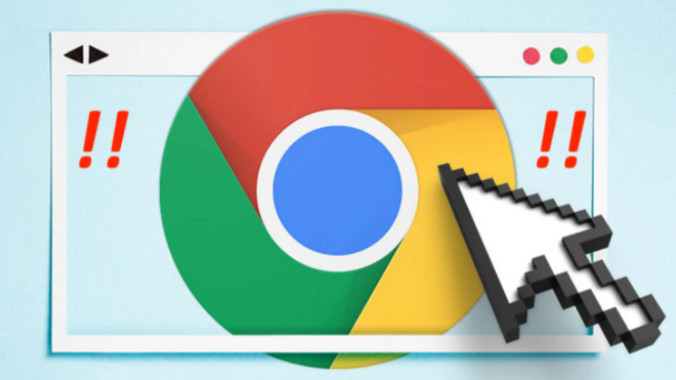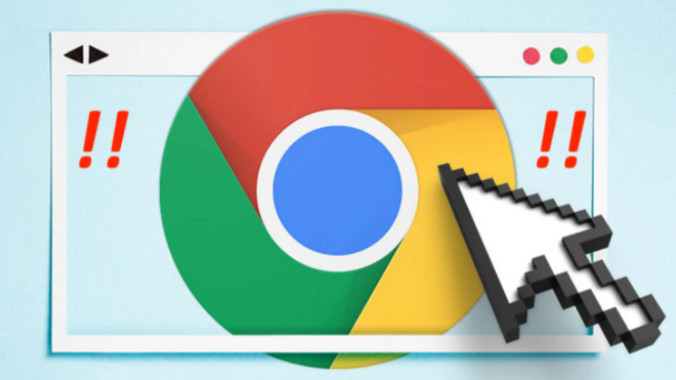
以下是关于谷歌浏览器页面截图快捷键操作的具体步骤:
1. 安装截图扩展程序并配置快捷键
- 打开Chrome浏览器,进入网上应用商店(地址栏输入chrome://extensions/或通过菜单选择“更多工具→扩展程序”)。在搜索框内输入“截图”或英文“screenshot”,挑选合适的插件如Lightshot、Awesome Screenshot等,点击“添加至Chrome”完成安装。安装后右键点击工具栏上的插件图标,进入设置界面找到快捷键选项,根据个人习惯设定组合键(例如Ctrl+Shift+4),保存后即可使用自定义的快捷键快速启动截图功能。
2. 使用系统默认截图方式应急
- Windows用户可直接按下键盘上的Print Screen键截取整个屏幕内容,随后粘贴到画图工具或其他编辑器中裁剪所需部分。Mac用户则通过Command+Shift+4组合键选取特定区域进行截图。这种方法无需依赖浏览器插件,适合临时需求场景。
3. 借助
开发者工具精准截取元素
- 按下F12键或右键点击页面选择“检查”打开开发者工具,切换到“元素”标签页。定位到目标网页元素后右键单击,选择“截图节点”即可仅捕获该组件及其子层级的结构。此方法适用于需要精确保留DOM结构的技术调试场景。
4. 利用滚动截图处理长网页内容
- 安装支持自动拼接功能的扩展程序(如GoFullPage),这类工具能够自动检测页面高度并生成完整长图。使用时只需点击扩展按钮,插件会自动滚动页面分块截取后再合并为单一图片文件,确保超长网页内容完整呈现。
5. 调整截图参数增强实用性
- 在已安装的截图插件设置中,可开启自动添加边框、水印或注释文字等功能。部分高级工具还支持设置截图格式(JPG/PNG)、质量百分比及输出分辨率,满足不同用途的精细化需求。修改后的配置文件会实时生效,下次截图时自动应用新样式。
6. 快捷保存与分享操作流程优化
- 完成截图后,多数插件会在右下角弹出浮动窗口,提供直接保存至本地磁盘、复制到剪贴板或上传云端存储的选项。用户可根据实际需求选择最便捷的输出方式,减少中间环节的操作时间。
7. 解决快捷键冲突问题的方法
- 如果发现设定的截图快捷键与其他软件发生冲突,返回扩展程序的设置页面重新分配未被占用的组合键。建议优先选用包含Shift或Ctrl键的复合指令,这类按键通常较少被系统级功能独占。
8. 更新维护确保兼容性稳定
- 定期检查已
安装插件的版本更新情况,及时升级至最新版以避免因浏览器内核迭代导致的兼容性故障。过时的扩展可能导致截图功能异常退出或无法响应等问题。
9. 多设备同步配置方案实施
- 登录同一Google账户并启用书签同步功能后,所有已配置好的截图设置(包括快捷键绑定和偏好参数)会自动应用到其他关联设备上。这对于需要在多台电脑间保持一致工作流程的用户尤为实用。
10. 异常情况排查与修复指南
- 遇到截图失败时,首先尝试重启浏览器排除临时故障;若问题持续存在,则禁用最近安装的其他扩展逐一测试干扰源;最后可尝试卸载重装问题插件来恢复初始状态。
按照上述步骤操作,用户能够灵活运用谷歌浏览器的各种截图方式,结合快捷键提升工作效率,并通过扩展程序实现高级功能需求。